Heimkino mit dem Raspberry Pi
Es gibt immer mehr Anwendungsmöglichkeiten für den Raspberry Pi. Eine Variante ist es, das kleine “Leistungswunder” z.B. als Mediacenter im Wohnzimmer zu verwenden. Der Raspberry und auch der Raspberry Pi 2 eignen sich hierfür sehr gut, da diese keinen “Mini-Computer” nicht nur einen sehr geringen Stromverbrauch haben, sondern darüber hinaus auch über einen integrierten Grafikchip verfügen, der die Dekodierung der verschiedenen Videoformate mit einer entsrechenden Hardwareunterstützung zur Verfügung stellt.
Um jedoch diese Hardware-Beschleunigung z.B. für MPEG2 verwenden zu können, muss zunächst eine Lizenz im Raspberry Pi Marktplatz erworben werden. Diese Lizenz kostet umgerechnet ca. 3 Euro.
Tipp: Es Empfielt sich, die VC1 Lizenz für ca. 2 € auch gleich mit zu bestellen.
Verbereitungen
Da die Lizenzen an ein Gerät gebunden sind, ist es erforderlich die Serial-Nummer des Prozessors von dem Gerät zu ermitteln, nicht die Serial-Nummer, die auf der Platine aufgedruckt ist. Hierfür gibt es zwei Möglichkeiten:
-
Entweder mit dem Menü Systeminfo –> Hardware unter den Einstellungen in OpenElec bzw. in Kodi.
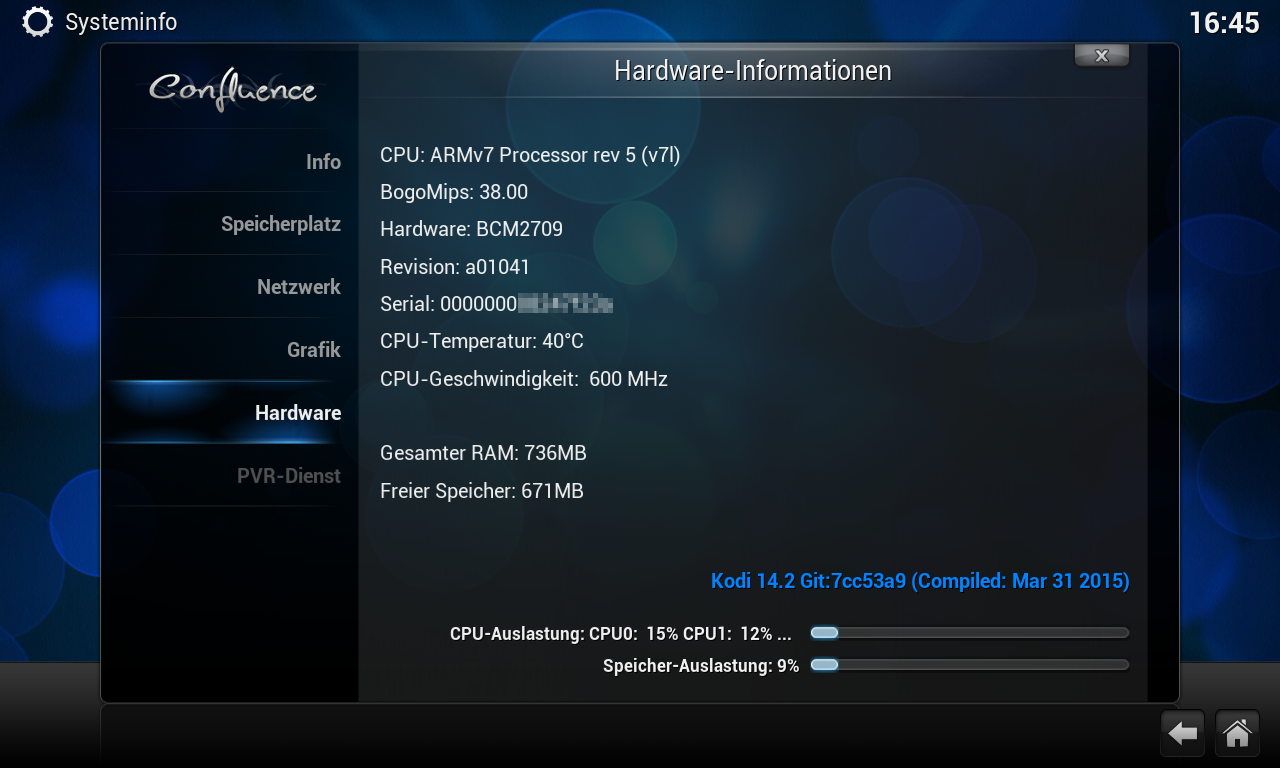
-
oder mit der SSH auf dem Raspberry anmelden und die Prozessorinformation mit folgenden Befehl anzeigen lassen:
cat /proc/cpuinfo
. . .
Hardware : BCM2709
Revision : a01041
Serial : 00000000xxxxxxxxBestellung der Lizenzen
Der Bestellprozess erfolgt in zwei Schritten. Zunächst werden die Lizenzen in den Warenkorb gelegt und an der Kasse mit der gewählten Zahlungsmethode bezahlt. Anschließend sendet der Support vom Raspberry Shop eine Nachricht in der die Serial-Nummer der CPU abgefragt wird. Wenige Stunden nach der Übermittlung der Serial-Nummer kommt eine Antwortnachricht mit den bestellten Lizenzcodes zurück. Diese Codes müssen in der Konfigurationsdatei auf dem Raspberry Pi eingetragen werden.
Ändern der Datei config.txt via SSH
Eine Möglichkeit die Lizenzcodes einzutragen ist es, den SSH-Dienst der OpenElec Distribution zu aktivieren. Anschließend läßt sich eine Verbindung zu dem Raspberry Pi Hilfe des folgenden Befehls aufbauen:
ssh root@openelecDas Standard-password ist openelec. Jetzt kann die (interne) Partition mit der Konfigurationsdatei /flash/confix.txt für den schreibenden Zugriff gemounted werden:
mount -o remount,rw /flashÖffenen der Konfigurationsdatei mit dem Editor nano oder vi:
nano /flash/config.txtIn der Konfigurationsdatei gibt es den Abschitt, dort werden die Codes für die jeweiligen Lizenzen eingetragen:
decode_MPG2=0xxxxxxxxx
decode_WVC1=0xyyyyyyyyNach dem alle Änderungen erfolgt sind, kann die Datei mit der Tastenkombination Ctrl-X gespeichert werden. Das Dateisystem sollte nun wieder schreibgeschützt werden und der Raspberry Pi anschließend neu gestartet mit den zwei Befehlen:
mount -o remount,ro /flash
rebootTipp: Screenshots mit dem Raspberry Pi
Unter OpenElec können Screenshots entweder mit Hilfe der Tastatur durch drücken der Druck-Taste (Print Screen) oder mit Hilfe des Befehls:
kodi-send --action="TakeScreenshot"erstellt werden. Die Screenshots landen im Ordner “Screenshots” und können via Samba unter \\openelec\Screenshots zugegriffen werden
